Le breakout rooms sono una delle best practice più consigliate dagli esperti del settore per rendere gli eventi virtuali più interattivi.
Quale modo migliore per mantenere sempre alta l’attenzione del pubblico se non facendolo interagire con altri partecipanti?
Non stupisce, quindi, che sempre più piattaforme implementino questa funzione all’interno dei loro servizi.
Oggi parliamo della piattaforma Zoom, scoprendo insieme cosa sono le breakout rooms, a cosa servono, come si attivano e come funzionano e come si gestiscono.
Inoltre, come piccolo extra, alla fine dell’articolo troverai 5 consigli pratici su come sfruttare al meglio le tue breakout rooms.
Cosa trovi in questo articolo:
Cosa sono le breakout room?
Partiamo dalla definizione tecnica:
Le breakout rooms sono sale virtuali più piccole rispetto a quella principale, dove piccoli gruppi di partecipanti possono dialogare, collaborare e condividere idee su obiettivi definiti.
Si tratta di una funzione integrata nella piattaforma che suddivide i partecipanti alla call in sottogruppi e crea delle aule virtuali in cui gli utenti possono svolgere attività.
Conclusa l’attività l’organizzatore può riportare i partecipanti nella sala principale dell’evento.
Questa possibilità permette agli organizzatori di riuscire a tenere sotto controllo i partecipanti alla videochiamata durante i momenti più salienti.
Infatti, implementare sessioni in stanze separate evita che i partecipanti si distraggano con altre attività e permette di far svolgere delle azioni che in una grande videochiamata “normale” non è possibile svolgere.

A cosa servono le breakout room?
Le breakout rooms, sono strumenti incredibilmente versatili e potenti, destinate a trovare ampio impiego in diverse sfere, con particolare enfasi nell’ambito educativo e aziendale.
Queste stanze virtuali, che costituiscono una risposta all’esigenza di innovare la modalità di collaborazione, comunicazione e interazione, rappresentano una pietra miliare nell’ottimizzazione dell’efficienza e della produttività.
Ma a cosa servono esattamente?
1. Promuovono la partecipazione attiva dei partecipanti
Le breakout rooms mostrano una notevole efficacia nel favorire l’attiva partecipazione all’interno di contesti formativi e riunioni aziendali.
In situazioni in cui il gruppo è di dimensioni considerevoli, risulta spesso complicato coinvolgere ogni singolo individuo all’interno di una discussione costruttiva.
Tuttavia, l’opzione di suddividere il gruppo in stanze separate si traduce nella creazione di un ambiente più raccolto, che a sua volta favorisce il coinvolgimento di ciascun partecipante.
In questo spazio più intimo, i partecipanti si sentono maggiormente a loro agio nell’esprimere idee, porre domande e contribuire alla conversazione.
Questa metodologia si rivela altamente vantaggiosa poiché riesce a coinvolgere anche coloro che possono mostrare una predisposizione alla timidezza o riservatezza.
2. Favoriscono la collaborazione e lo scambio di idee
Le stanze separate si rivelano un veicolo ideale per favorire la collaborazione e la libera condivisione di idee tra i partecipanti.
Durante le sessioni di gruppo, è comune che emergano prospettive e approcci differenti riguardo alla risoluzione di problemi.
Grazie alla creazione di stanze separate, è possibile offrire ai partecipanti l’opportunità di concentrarsi su specifici temi e di collaborare in maniera più approfondita.
Questo approccio favorisce la nascita di una creatività e un’innovazione straordinarie, dal momento che competenze e prospettive variegate si uniscono al fine di raggiungere soluzioni uniche e attentamente ponderate.
3. Migliorano l’apprendimento durante la formazione online
Nel panorama educativo, le breakout rooms si confermano come strumenti in grado di influenzare positivamente il processo di apprendimento degli studenti.
Durante le lezioni a distanza, per esempio, gli insegnanti hanno la possibilità di creare stanze separate destinate a gruppi ristretti di studenti.
All’interno di questi spazi, gli studenti possono discutere argomenti specifici, risolvere questioni e collaborare su progetti.
Questo approccio consente un apprendimento più attivo e personalizzato, poiché gli studenti possono interagire in modo più diretto sia con l’insegnante che con i propri compagni di classe.
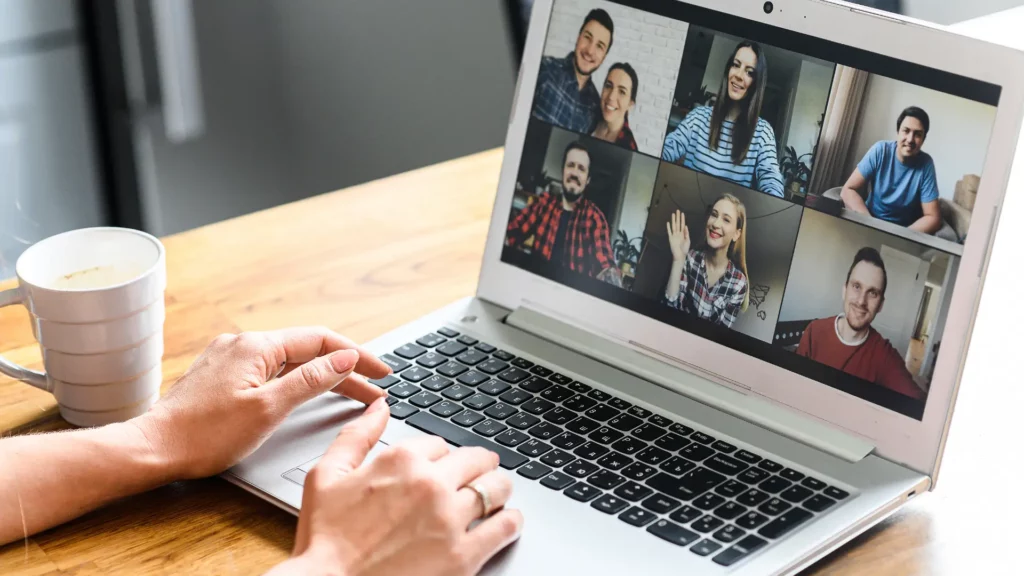
4. Ottimizzazione delle riunioni aziendali
Nell’ambito aziendale, le riunioni spesso si protraggono in maniera disordinata e lunga, con pochi partecipanti che effettivamente hanno l’opportunità di contribuire.
Le breakout rooms risolvono questo problema consentendo di suddividere i partecipanti in gruppi più piccoli, ognuno dei quali può concentrarsi su un aspetto specifico dell’agenda.
Questo approccio ottimizza l’efficacia delle riunioni, consentendo a ciascun gruppo di affrontare questioni specifiche e di condividere successivamente i risultati con il team nel suo complesso.
5. Favoriscono l’interazione sociale
Va notato che le breakout rooms non si limitano solamente a essere strumenti di apprendimento e lavoro, ma svolgono altresì un ruolo fondamentale nella promozione dell’interazione sociale tra i partecipanti.
All’interno di eventi online, conferenze o workshop, le stanze separate possono fungere da spazi per attività di networking, giochi di gruppo o sessioni di discussione informale.
Questo ambiente virtuale dinamico e coinvolgente favorisce l’interazione più autentica e umana tra i partecipanti.
Come attivare le breakout rooms su Zoom?
La funzione breakout room di Zoom è molto apprezzata da tutti coloro che ospitano eventi con un alto numero di partecipanti e desiderano offrire al pubblico l’opportunità di dialogare e confrontarsi su specifici temi.
Per le breakout room bisogna seguire questi passaggi:
- Innanzitutto è necessario avere il client desktop e un account Zoom (come scaricare e creare un account Zoom lo trovi qui);
- Dopodiché, devi accedere al tuo account e selezionare le Impostazioni;
- Individua quindi la voce In Meeting (Advanced) e attiva il toggle chiamato breakout rooms;
- Sempre in questa sezione puoi attivare anche la voce Allow host to assign participants to breakout rooms when scheduling e permettere così agli organizzatori di assegnare alle varie sessioni dei partecipanti specifici;
- Infine, ricordati di cliccare su Save per far si che la funzione sia attiva nei prossimi meeting.
Come vedi il processo è molto semplice e veloce!

Come fare le breakout rooms su zoom?
Ora che hai abilitato la funzione, per creare le sessioni parallele durante il tuo evento, segui questi passaggi.
Premessa: per poterlo fare è necessario essere l’host del meeting e usare il client desktop (non è possibile farlo da smartphone o tablet).
Se hai seguito correttamente i passaggi precedenti, nella barra degli strumenti nella parte inferiore dell’interfaccia sarà possibile visualizzare il pulsante breakout room.
Cliccandoci sopra, appare una finestra pop-up contenente tutte le opzioni per impostare le sessioni di breakout.
Puoi scegliere il numero complessivo di piccole aule da creare, quanti partecipanti inserire in ciascuna sala e la modalità con cui saranno suddivisi gli ospiti.
Quest’ultima opzione presenta tre voci:
- Assign automatically, la piattaforma assegna i partecipanti in maniera casuale alle aule create;
- Assign manually per assegnare manualmente gli invitati ad ogni singola room;
- Let participants choose rooms per lasciar scegliere agli ospiti la stanza a cui partecipare.
Una volta effettuata la scelta, clicca su “create” e, se hai deciso per l’assegnazione manuale dei partecipanti, procedi cliccando su “assign“.
Puoi, inoltre, definire ulteriori opzioni di personalizzazione delle diverse sessioni parallele, come ad esempio la funzione “conto alla rovescia“.
Infine, per utilizzare le sessioni parallele durante il tuo meeting Zoom, clicca sul pulsante “open all rooms” dal menu presente in fondo all’interfaccia.
A questo punto, se vorrai comunicare con i partecipanti suddivisi nei vari gruppi, potrai farlo attraverso il comando “broadcast message to all.”
Per terminare le sessioni di breakout e riportare tutti nella sala principale, è sufficiente cliccare su “close all rooms”.
Se vuoi un aiuto per fare il salto di qualità e usare Zoom in maniera professionale ti consiglio di leggere la nostra guida dedicata: Come usare Zoom: la guida completa sulla piattaforma.
E se necessiti di aiuto maggiore, ricorda che WebinarPro ha un servizio completo per l’assistenza sull’uso di Zoom e per il Training sull’uso avanzato di questa piattaforma webinar.
Quante stanze si possono fare su Zoom?
L’app Zoom permette di creare fino a 50 sessioni di breakout contemporaneamente, in cui ogni partecipante ha il controllo sul proprio video, audio e opzioni di condivisione dello schermo.
Inoltre, è possibile registrare ogni sala riunioni in locale.
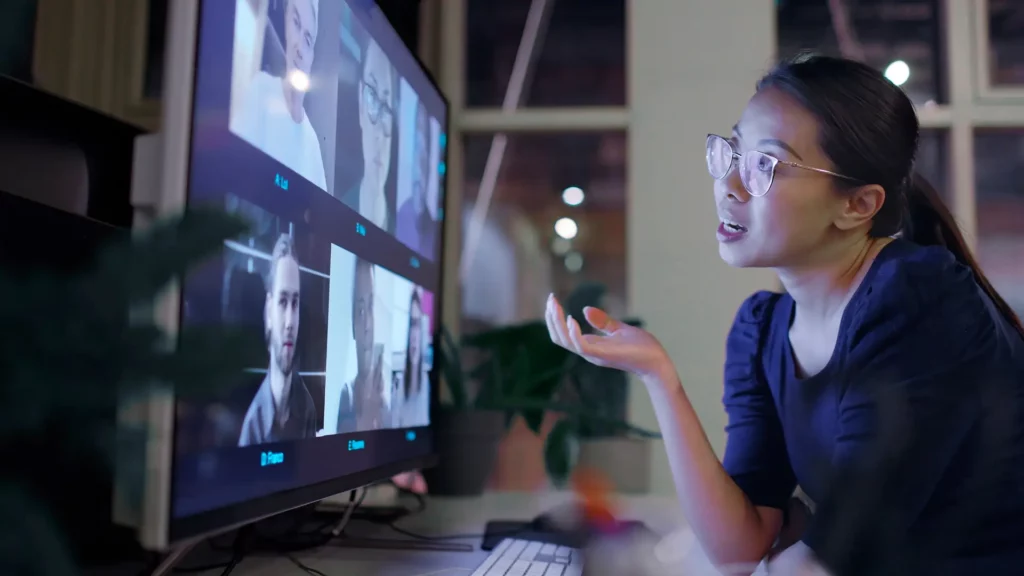
Come usare le breakout rooms? 5 esempi pratici
Tuttavia, per garantire il coinvolgimento, è fondamentale sfruttare le breakout room con metodo e attenzione.
Come promesso, esploriamo nel pratico, come utilizzare le breakout rooms con questi 5 esempi pratici che ti ispireranno sicuramente a creare esperienze coinvolgenti e interattive per i tuoi partecipanti.
- Brainstorming virtuale.
Avvia una breakout room per consentire ai partecipanti di condividere idee e soluzioni su un argomento specifico. Assegna loro compiti stimolanti e chiedi loro di tornare nella sessione principale per condividere le loro conclusioni.
Ad esempio, puoi chiedere ai partecipanti di ideare nuove strategie di marketing per un prodotto specifico, o individuare nuovi mercati o, ancora, nuove applicazioni di un prodotto o un servizio. - Studio di caso.
Utilizza le breakout rooms per suddividere i partecipanti in gruppi più piccoli, magari con un tutor di supporto e assegna loro un caso di studio da risolvere insieme, da discutere in gruppo o da applicare a un certo contesto differente (ad esempio alla tua azienda).
Ogni gruppo può analizzare il caso, discutere le possibili soluzioni e condividere le loro conclusioni nella sessione principale. Questo esercizio stimola in modo importante la collaborazione e il pensiero critico. - Role play.
Crea un’esperienza di apprendimento realistica utilizzando le breakout rooms per il role play.
Assegna a ogni gruppo un ruolo specifico da interpretare in una situazione data.
Ad esempio, puoi chiedere loro di simulare una transazione commerciale, un customer journey o una negoziazione commerciale.
Successivamente, i gruppi possono condividere le loro esperienze e ricevere feedback nella sessione principale. - Discussione guidata.
Le breakout rooms sono uno strumento efficace per facilitare discussioni di gruppo in un contesto più riservato, diciamo più intimo.
Dopo aver presentato un argomento nella sessione principale, suddividi i partecipanti in gruppi più piccoli per discutere l’argomento in dettaglio.
Assegna quindi a ciascun gruppo dei punti di discussione specifici e chiedi loro di condividere le loro conclusioni con il resto del pubblico. - Attività di problem-solving.
Organizza attività di problem-solving utilizzando le breakout rooms.
Assegna a ogni gruppo un problema da risolvere e fornisci loro le risorse necessarie.
I gruppi possono collaborare per trovare una soluzione e presentarla nella sessione principale.
Questo tipo di attività stimola l’apprendimento attivo e incoraggia la partecipazione attiva dei partecipanti.
In tutte queste attività metti sempre a disposizione un tutor di processo, qualcuno che segua l’attività e che abbia il ruolo di facilitatore nella comunicazione online.
Chiudiamo questo articolo dandoti 2 consigli pratici per ottimizzare al massimo l’utilizzo delle breakout room di Zoom:
- Adotta una struttura di suddivisione intelligente basata sul tipo di discussione o attività. Questo garantisce che i partecipanti siano collocati nelle stanze più adatte alle loro esigenze, ottimizzando così la comunicazione.
- Personalizza ulteriormente le stanze per migliorare l’esperienza: consentire ai partecipanti di rinominare le stanze in base all’argomento specifico o alle loro esigenze promuove un coinvolgimento più profondo e una maggiore interazione.
Con questi due consigli abbiamo concluso questo articolo.
Ti interessa conoscere meglio la piattaforma Zoom?
Ecco i nostri articoli specialistici per la piattaforma:
- Zoom Meeting: le funzioni e i segreti della piattaforma
- Zoom Webinar: la piattaforma perfetta per webinar perfetti
- Zoom Event: tutto quello che devi sapere sulla piattaforma
- Zoom Education: verso la formazione del futuro
Ti interessa la piattaforma Zoom? Cerchi un partner certificato che gestisca gli aspetti tecnici della piattaforma?
Allora sei nel posto giusto! WebinarPro è Re-Seller specializzato e certificato Zoom.





